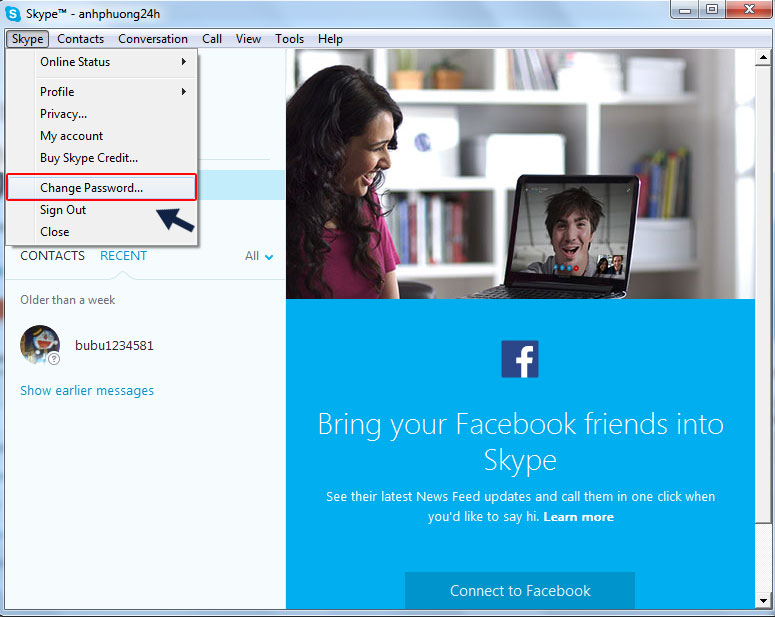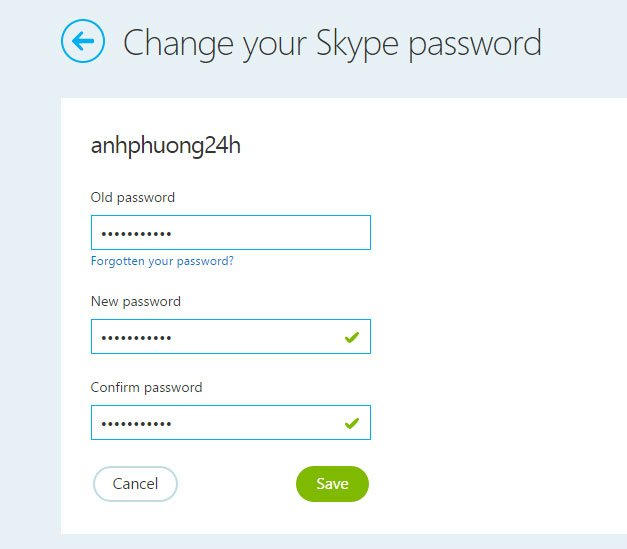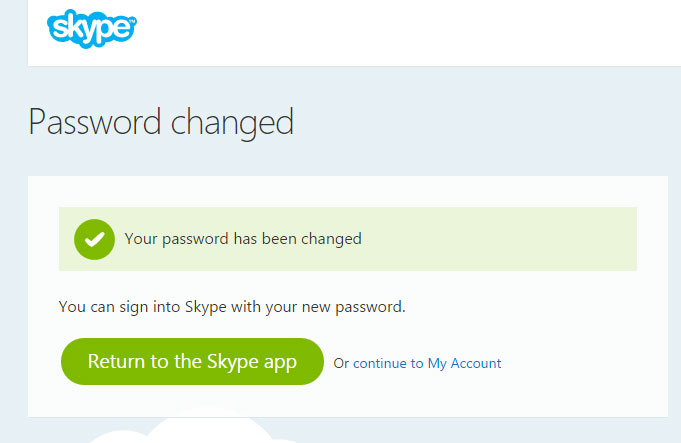Skype là phần mềm chat thông dụng và phổ biến hiện nay.Việc đăng ký Skype và sử dụng Skype trong các giao tiếp văn phòng,công sở đang trở thành một xu hướng.Không chỉ vậy,khi được mua lại bởi Microsoft,Skype đã có một bước đột phá mạnh mẽ để trở thành một phần mềm chat online chuyên nghiệp.
Một ngày đẹp trời,bạn đăng nhập vào tài khoản Skype của mình và cảm nhận có gì đó “không ổn”.Điều bạn cần làm ngay và luôn và thay đổi mật khẩu cho tài khoản đó.Trong bài viết này mình xin hướng dẫn chi tiết cách thay đổi mật khẩu tài khoản Skype giúp tăng cường tính bảo mật và an toàn.
Xem thêm : Download phần mềm Skype
Bước 1: Đăng nhập vào phần mềm chat Skype bằng tài khoản Skype của các bạn.Trên giao diện phần mềm,các bạn chọn Skype –> Change Password (Đổi mật khẩu).
Sau khi các bạn click vào tùy chọn đổi mật khẩu thì một website cung cấp tùy chọn này sẽ được bật lên tại trình duyệt web mặc định của các bạn.Các bạn có thể tham khảo bài viết cài đặt Firefox làm trình duyệt web mặc định để tối ưu trong việc lướt web mở các ứng dụng web
Bước 2: Tại giao diện website hiện ra,các bạn điền một số thông tin cho việc đổi mật khẩu.
+ Old password: Mật khẩu hiện tại tài khoản Skype của các bạn.
+ New password: Mật khẩu mới mà các bạn muốn đổi.Mật khẩu này yêu cầu 1 ít nhất 8 ký tự trong đó bao gồm cả ký tự viết hoa và số.Mật khẩu đảm bảo sẽ có dấu tích màu xanh hiện lên.
+ Confirm password: Điền lại mật khẩu mới.
Sau khi hoàn thành,các bạn click Save để lưu lại mật khẩu mới.Và nếu như có thông báo như ảnh dưới và bạn đã hoàn thành việc thay đổi mật khẩu Skype rồi đó.
Hy vọng bài viết này hữu ích với các bạn ^^~